Не запускается GTA 4 на Windows 7 10 ошибка проблемы установка
Не запускается GTA 4 на Windows 7 10 ошибка проблемы установка
Не запускается GTA 4 на Windows 10? Не знаете из-за чего так? Хотите исправить проблему с запуском игрыесли не заходит не включается? Тогда вы обратились по адресу. Говорят, что Windows 10 – лучшая операционная система от компании Microsoft для запуска игр. Безусловно, Windows 10 отличная операционная система и для игр она отлично подходит, вот только для начала его надо грамотно настроить.
Заядлые игроки и просто любители всяких компьютерных игр, запуская на компьютере с операционной системой Windows 10 Grand theft auto IV, могут столкнуться с такой проблемой, как запуск игры. Проблема состоится в том, что эта операционная система не всегда хочет запускать старые игрушки. Давайте рассмотрим различные проблемы из-за которых игра не запускается:

Во-первых, игра может не запуститься из-за устаревших драйверов и компонентов, которые очень важны для работоспособности игры, это может быть например DirectX или Visual C++. И так, вам необходимо обновить драйвера. Для этого дела существуют различные программы. Конечно, если вы не хотите использовать такие программы, то всегда можете обновить драйвера через систему, но все же с программой будет быстрее. Для примера возьмём утилиту DriverPack solution.

Она может скачивать и драйвера, и различные компоненты, в том числе и DirectX. Скачиваете утилиту и запускаете exe-файл. Перед вами откроется окно, где вы можете установить файлы в автоматическом режиме или же вручную.

Автоматический режим очень прост, он нам не подходит, поэтому будем запускать режим эксперта, который находится внизу окна, рядом с ним характерная иконка шестерёнки. Вот вам инструкция по ручной установке:

· Нажимаете на шестерёнку
· Выбираете те драйвера, которые хотите установить на компьютер
· Далее нажимаете на «Установить всё»
Второй способ: если после первого способа игра не запустилась, то скопируйте в корневую папку GTA IV специальные файлы. Вот ссылка на них: https://drive.google.com/file/d/1g-VzQiIi5OimrlPQcDV0toJTlhg6PLwC/view

· Находите там два файла: xlive_d.dll и xlive.dll

· Копируете эти два файла в главную папку игры( это та папка, в которой находятся все файлы игры)
Третий способ: инсталляция патчей. Игра может не запуститься из-за отсутствия патчей. Вы можете скачать их из сайта производителя игры и установить.
· Перейдите на основную страницу загрузки

· Прокрутите до вкладки «Patches» и откройте его

· Выберите там GTA IV
· Выберите патч с названием «GRAND THEFT AUTO IV PATCH 7……»
· Выберите язык, после нажатия на нужный язык, загрузка начнется
· Распакуйте скачанный архив
· Откройте инсталлятор и следуйте инструкциям
Четвертый способ: совместимость. Кликните по ярлыку игры правой кнопкой мыши и выберите «Свойства». Далее выберите пункт «Совместимость». Поставьте галочку напротив «Запустить программу в режиме совместимости:», затем выберите пункт «Windows XP(SP3)». Примените изменения. Ещё можно в том же меню «Совместимость» запустить автоматическую проверку совместимости. В вышедшем окне пойдет загрузка, после окончания жмём на «Использовать
Рекомендованные параметры», затем выбираете «Проверить программу». Если все нормально, то жмём кнопку «Далее».
ПРОБЛЕМЫ С УСТАНОВКОЙ
Установить GTA 4 на Windows 7 и поздние версии сложнее, если сравнивать с любой другой игрой. В 2008 году для запуска официальных проектов на компьютерах требовалось наличие утилиты Games For Windows Live. Она фигурировала на рынке 2 года, после чего была признана неудобной и удалена. Проекты, базирующиеся на ее поддержке, требуют даже сейчас установку Games For Windows Live.
При регистрации и вводе номера в открытом клиенте возникают сложности с входом. Утилита не воспринимает новых учетных записей. Проблема существует, решается полным удалением, скачиванием предыдущей версии с последующим обновлением на компьютере. Игрокам, планирующим загружать пиратскую версию, рекомендуется икать контент с переработанным кодом. В них необходимость программы устранена, что упрощает в разы работу с установкой и запуском.
Кроме загрузки приложения в случае с ГТА 4 игрок должен сделать два других действия. Поставить режим совместимости на файле с расширением .exe установщика. Это же действие следует проделать с .exe составляющей установки Rockstar Games Social Club. Эта утилита необходима для запуска четвертой и пятой части серии. Для выставления режима совместимости необходимо нажать ПКМ на файле, выбрать «совместимость» и выставить ее с Windows XP SP3 в спадающем списке.
РЕШЕНИЕ ДРУГИХ ПРОБЛЕМ ПРОСТЫМИ СПОСОБАМИ
ГТА 4 на Виндовс 10, 8 и 7 не запускает по ряду причин. Пользователям в случае с возникновением ошибки нужно посмотреть на код и ключевые слова. В них кроется путь к решению. Игрока предварительно перед запуском проекта рекомендуется проделать стандартные действия. Необходимо убедится в наличии установленного дополнительного программного обеспечения. Сюда входят библиотеки DirectX, Visual C++ и приложение .NET Framework.
Скачивать их следует с официального сайта, пользуясь последними версиями. Если в установщике есть пункт с загрузкой дополнительного ПО, игрокам следует соглашаться. Некоторые проекты используют уникальные библиотеки, без них запуск не осуществится. При этом на экране не возникают ошибки, процесс не входит в работу. Вторым обязательным действием является проверка драйверов.
В ручном режиме осуществить ее невозможно, понадобится помощь утилит. Рекомендуется использовать Driver Identifier. Приложение автоматически определяет отсутствующие файлы обновлений для конкретного аппаратного обеспечения. Пользователя перебрасывает на сайт в дальнейшем с выбором драйвера. Все ресурсы для закачки проверены авторами, наличие вредоносного контента исключено.
ДАЛЬНЕЙШИЕ РАБОТЫ С ЗАПУСКОМ
Если GTA 4 на Windows 10, 8 и 7 не запускается с ошибкой xlive.dll, то проблема в поврежденных библиотеках Games For Windows Live. Одноименные файлы используются в четвертой части, их необходимо скачать отдельно с проверенного сайта. Проблема распространенная, сложностей с поиском контента не возникнет. Их следует копировать с дальнейшей заменой в папку с игрой.
При наличии официальной версии путь будет Steam/steammaps/common/Grand Theft Auto 4. После этого требуется перезагрузить компьютер и попытаться совершить запуск. Банальной проблемой невозможности поиграть в ГТА 4 является отсутствие последней версии патча. Такая проблема преследовала пользователей с 2008 года и до момента выхода официальных обновлений от студии Rockstar Games. Для уверенности следует сделать проверку.
В браузере откройте официальный сайт вышеупомянутой студии и войдите в меню Patches. Откроется список игр, среди которых следует найти GTA 4 и нажать на иконку. Внутри следует выбрать версию 1.0.7.0 и загрузить на компьютер. Файл с архива распаковывается соответствующими программами, перед скачиванием выбирайте язык своей системы. Появится установщик, который необходимо запустить и подождать завершение работы.
ВАРИАНТ С СОВМЕСТИМОСТЬЮ
Запуск GTA 4 на Windows 10 часто сопровождается проблемой с совместимостью. Из-за этого возникают ошибки разного рода. Устранить их можно простым способом. В папке с игрой следует найти ярлык и нажать на нем правой клавишей мыши. В открывшемся меню следует выбрать пункт «Исправление проблем с совместимостью».
На Windows 10 проблема работы старых игр не новость для разработчиков. По этой причине был встроен вышеупомянутый инструмент. Дальше игрок должен выполнить запуск средства поиска и исправления проблем. В стартовом меню следует воспользоваться стандартными рекомендуемыми параметрами настройки. В автоматическом режиме через определенный промежуток времени к ГТА 4 будут применены настройки совместимости.
В открывшемся окне нажимайте на пункт «проверить программу». Если проблема заключалась только в несоответствии параметров, то должен произойти запуск без дальнейших проблем. При нажатии на старт может обнаружиться ошибка другого рода. Чаще всего связано это с отсутствием конкретных библиотек файлов с расширением .dll. В папке с установщиком отдельно идет дополнительное программное обеспечение. Рекомендуется попробовать его установить заново.
С GTA 4 на Windows 7 есть отдельный вариант, который используется перед установкой игры. При ошибках с запуском его можно использовать только после полного удаления всех файлов связанных с проектом с компьютера. Изначально следует открыть меню «Пуск» и в поиске найти утилиту «Выполнить». Откроется меню с командной строкой после запуска. В нем следует вписать regedit и запустить процесс.
Откроется меню реестра системы, в котором пользователь должен отрыть папку HKEY_LOCAL_MACHINESYSTEM и проследовать по пути дальнейшем CurrentControlSetControlWindows.
Редактор реестра в Windows
В правом меню будут колонки с названиями элементов и их значениями. Необходимо найти файл CSDVersion и третий ноль с конца в нем изменить на единицу. Сделать это можно нажатием правой клавишей мыши на элементе и выборе соответствующего меню. После перезагрузки устройства и выставления режима совместимости по вышеуказанному руководству следует запускать инсталлятор. Когда его работа завершится, обязательно проделайте обратные действия. В реестре замените значение с 1 на 0 для корректной работы системы.
Как правильно установить GTA 4 на Windows 10
Для того чтобы в Windows 10 не возникало проблем с запуском GTA 4, необходимо придерживаться некоторых правил во время установки, основное из которых — это запуск программы инсталляции в режиме совместимости.
Вставляем диск в привод или монтируем образ с игрой в виртуальный DVD-ROM.
Открываем корневую папку, переходим в директорию RGSC.
Щёлкаем правой кнопкой по файлу setup.exe, выбираем пункт «Свойства» (Properties). Далее переходим во вкладку «Совместимость» (Compatibility), ставим галочку у пункта «Запустить программу в режиме совместимости». Затем меняем фильтр на Windows Vista (Пакет обновления 2). И сохраняем изменения через кнопку OK.
Как настроить режим совместимости файла и системы
Во вкладке «Совместимость» устанавливаем режим с Windows Vista (Пакет обновления 2)
Далее возвращаемся в корневую папку диска и переходим в GTAIV. Проводим аналогичную операцию с фалом setup.exe.
Затем поочерёдно запускаем файлы setup.exe, сначала из папки RGSC, затем из GTAIV. Пользуясь подсказками программы (выбрать путь к директории игры, затем согласиться с условиями установки) инсталлируем игру.
При запуске игра возможно потребует дополнительное ПО, установка которого пройдёт в автоматическом режиме.
Существует не так много причин, по которым любая игра может не запуститься:
недостаточно прав в учётной записи пользователя;
не хватает графических библиотек;
слишком слабый ПК;
неактуальные драйверы видеокарты;
некачественный дистрибутив игры (пиратская версия, скачанная с сомнительного сайта).
Любой из этих факторов (кроме слабого компьютера) можно довольно просто решить. И первым делом нужно перескачать игру с другого источника и повторить инсталляцию. Если есть возможность, проверить работоспособность дистрибутива на другом ПК, так проще всего понять, причина в игре или в компьютере.
Решение проблем с запуском GTA 4 на Windows 10
В случае, когда в учётной записи не хватает прав, игру необходимо запустить от имени администратора. Для этого необходимо щёлкнуть правой кнопкой по ярлыку на рабочем столе или исполняющему файлу в директории с игрой, затем выбрать «Запуск от имени администратора».
Как запустить программу от имени администратора
Щёлкаем по файлу или ярлыку правой кнопкой и выбираем «Запуск от имени администратора»
Установка графических библиотек
Графические библиотеки — это важные строительные кирпичики, из которых состоит визуализация файлов во время работы игры. Порой данные библиотек могут повреждаться или изначально быть неполными. Исправление ситуации в обновлении с помощью онлайн-загрузчиков.
Переходим на официальную страницу для скачивания DirectX, скачиваем файл dxwebsetup и запускаем его.
Скачиваем файл dxwebsetup, запускаем и пользуясь подсказками мастера устанавливаем DirectX
Далее стандартно: соглашаемся с лицензионным соглашением, несколько раз щёлкаем «Далее» и ожидаем, пока программа скачает и обновит недостающие элементы.
Кроме DirectX также необходимо установить среду net.Framework.
Переходим на официальную страницу для скачивания net.Framework, скачиваем и запускаем файл.
Ожидаем, пока программа в автоматическом режиме распакует и установит все компоненты.
Обновление необходимых драйверов
Драйверы — это специальные программные оболочки, которые позволяют вести общение операционной системе с подключённым к компьютеру устройствам. Без этих приложений девайсы работать просто не будут, а без актуальных версий не раскроют свой потенциал полностью. Очень важно следить за новинками в сфере драйверов, именно они нужны для корректной жизнедеятельности ПК и всех запущенных процессов.
В поиске Windows прописываем devmgmt.msc и выбираем лучшее соответствие.
В поиске Windows прописываем devmgmt.msc и выбираем лучшее соответствие
Открываем вкладку с видеокартами, дважды щёлкаем по устройству, чтобы вызвать свойства.
Открываем вкладку с видеокартами, и дважды щёлкаем по устройству
В окне свойств переходим во вкладку «Драйвер», нажимаем кнопку «Обновить драйвер».
В окне свойств переходим во вкладку «Драйвер», нажимаем кнопку «Обновить драйвер»
Далее щёлкаем на «Автоматический поиск» и ожидаем, пока программа найдёт, скачает и установит наилучший продукт.
Щёлкаем на «Автоматический поиск» и ожидаем, пока программа найдёт, скачает и установит наилучший продукт
Перезагружаем компьютер.
Насколько я могу судить по своему опыту, наиболее частая проблема незапуска или тормозов в игре — это отсутствие актуального драйвера видеокарты. Дело в том, что при установке ОС в систему инсталлируются базовые драйверы видеокарт, которые поддерживают только основные их функции. Занимаясь ремонтом и обслуживанием ПК, при жалобе на «слабую производительность в играх» первым делом всегда обновляю именно эти программы для устройств. И это почти всегда срабатывает и дает наилучший результат.
После этих способов игра должна запуститься, вот вы и пополнили свою личную «библиотеку».
user-life.com
Майнинг, Блог, запуск игр, обзоры, статьи и инструкции
Майнинг, Биткоин и мой личный опыт с криптовалютой. Основная тематика, как заработать в интернете, статьи, истории, как запустить игру, оригинальный контент.
Что делать если GTA IV не запускается
- Получить ссылку
- Электронная почта
- Другие приложения

Ошибки когда игра не запускается
SecuLauncher: failed to start application. [2000] — Не установлены библиотеки Microsoft Visual C++ 2005 Runtime Libraries (одна из причин) — Скачать
RMN20 – (Windows Vista) нужен Service Pack 1 или выше для продолжения; RMN30 – (Windows XP 64 / Server 2003) Нужен Service Pack 2 или выше для продолжения; RMN40 – (Windows XP) Нужен Service Pack 3 или выше для продолжения;
Если у вас нет желания качать и устанавливать многомегабайтный SP3, то подойдет следующее решение:
1. Откройте «ПУСК» -> Выполнить(Win+R) В строке «Открыть» пишем «regedit»
2. В древе реестра ищем «HKEY_LOCAL_MACHINESYSTEMCurrentControlSetControlWindows«
3. В открывшемся окне выбираем строку «CSDVersion» и меняем значение «0x00000200» (SP2) на «0x00000300» (SP3)
Критическая ошибка RMN60 — Запуск игры не с того ярлыка. Запускать через LaunchGTAIV.exe / LaunchEFLC.exe
Критическая ошибка SMPA60 — Начните новую игру. Ошибка возникает из-за замененного транспорта, сохраненного у домов-сохранений
Критическая ошибка DD3D40 – D3D Error – Не удалось определить функциональные возможности устройства. Пожалуйста, установите последние драйвера для видеокарты и/или переустановите DirectX;
Критическая ошибка TEXP10 – D3D Error – не удалось определить функциональные возможности устройства. Пожалуйста, установите последние драйвера для видеокарты и/или переустановите DirectX;
Критическая ошибка AE10 – Недостаточно памяти для запуска игры. Отключите ненужные программы и перезапустите GTA 4;
Порядковый номер 5372 не найден в библиотеке DLL xlive.dll — У вас отсутствует Games for Windows Live — Скачайте файлы из архива и распакуйте в папку с игрой
Если не один из способов вам не помог, убедитесь что игра установленна правильно, в пути к игре отсутствуют русские буквы и переустановите игру.
miktacloper.blogspot.com
GTA IV и Windows 10
Len4ik00N
Да я вроде все пакеты поставил, вот посмотрите, может каких не хватает?

нашел на одном форуме
https://linustechtips.com/main/topic/444805-gta-iv-not-compatible-with-windows-10/
1. Install GTA IV from Steam as normal.
2. Try to launch the game, copy the serial, and let it install its dependencies (WLFG, SecuROM, etc..).. once complete it will bring up social club.
3. Create an account for social club then login.. from this point it should be failing to work? If so, read on.
4. Go to Programs & Features and uninstall any Windows Live for Games Redistributable’s
5. Install the following redistributable: http://go.microsoft.com/fwlink/?Link >
6. Go to http://www.xbox.com/en-US/live and login with your gamer id / windows live ID. it will ask you to accept new terms.
8. Launch windows live gaming app and login with your gamer id / windows live id
9. Go to C:Program Files (x86)SteamSteamAppscommonGrand Theft Auto IVGTAIV
10. Right click GTAIV.exe, go to properties and click on Compatibility
11. Tick ‘Run this program in compatibility mode for:» and change it to Windows 7.
(maybe do gta4Browser.exe and gtaEncoder.exe for good measure I’ve not extensive tested yet)
12. Back to steam try to launch the game again, it should bring up Social Club, login again if need be and click Play..
forums.playground.ru
Что делать, если не запускается игра GTA 4 на Windows 7

Большое количество пользователей операционной системы Виндовс 7 встречают проблему при запуске компьютерной игры Grand Theft Auto IV. Игра не совместима с Windows 7, так как она вышла на год раньше чем ОС от Microsoft. Рассмотрим ниже, как её можно решить.
Запускаем GTA 4 на Windows 7
Для того, чтобы запустить игру, необходимо сделать ряд несложных действий в реестре Виндовс 7.
Изменяем реестр до инсталляции компьютерной игры.
- Запускаем «Редактор реестра». Для этого нажимаем сочетание клавиш «Win + R» и вводим в открывшемся окошке «Выполнить» команду regedit.

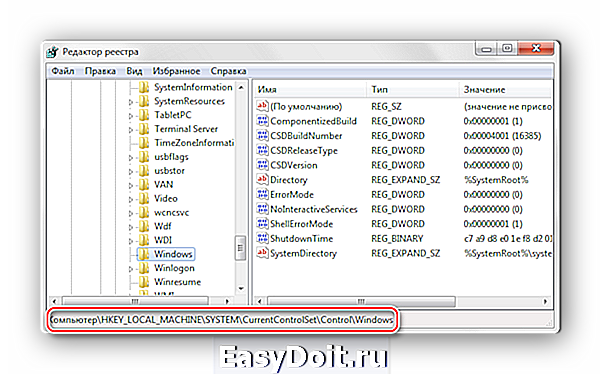
Изменяем элемент «CSDVersion» с «0x00000000» на «0x00000100», для этого кликаем по нему ПКМ и выбираем пункт «Изменить…».

Откроется окно, в нём вводим значение «100» и жмём «ОК».
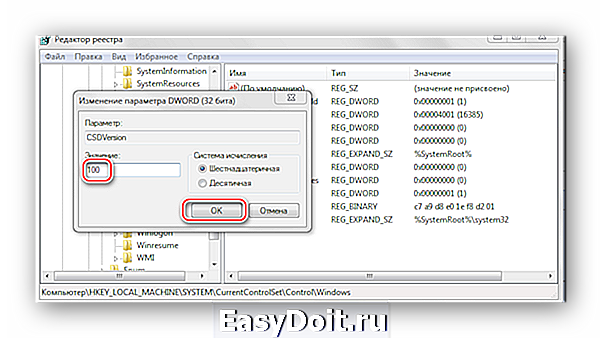
Выходим из системного реестра и перезагружаем систему.

Устанавливаем GTA 4. Предварительно находим файл для установки «setup.exe» на установочном диске игры. Жмём по нему ПКМ и выбираем «Свойства». Во вкладке «Совместимость» устанавливаем значение «Windows XP (пакет обновления 3)».

Запускаем и проверяем на наличие неисправностей.
Для корректной работы Виндовс 7 меняем значение в базе данных на изначальные характеристики. Переходим в редакторе БД по пути:
Выставляем исходное значение параметру «CSDVersion», ставим цифру «0».

После проведения операций, описанных выше, компьютерная игра Grand Theft Auto 4 должна запуститься.
Отблагодарите автора, поделитесь статьей в социальных сетях.
lumpics.ru
